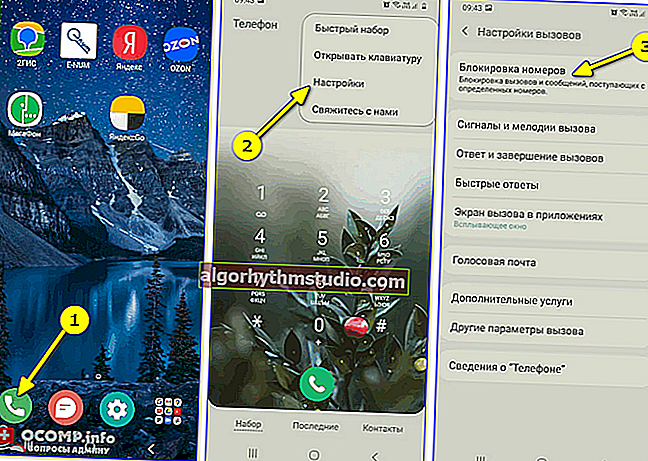ビデオと音楽をネットワークにブロードキャスト(転送)する方法-LANとインターネットに独自のブロードキャストを行います
 良い一日!
良い一日!
ある種のカメラやTVチューナーを持っていて、ローカルネットワーク(またはインターネット)で放送したい場合は、このメモが役に立ちます。?
しかし、PCからテレビやモバイルガジェットなど、一部の映画や音楽だけを同じ成功で放送することを気にする人は誰もいません...
唯一のことは、(ブロードキャストしている)コンピューターが十分に生産的でなければならないことを覚えておいてください(遅れやフリーズを避けるため)。さらに、良好で安定したネットワーク接続(少なくとも10 Mbps)が必要です。ヘルプ:インターネット速度テスト。
この投稿では、ローカルネットワークとインターネットの両方でブロードキャストするために必要なすべての手順を段階的に説明します。もちろん、あなたのケースにはわずかな違いがあるかもしれません(例えば、キャプチャデバイスを選択するとき...)。
さて、主題に近い...
*
ネットワークへのビデオのブロードキャスト:ブロードキャストの設定例
放送開始
ステップ1
したがって、私たちのタスクには、ユニバーサルクロスプラットフォームVLCプレーヤーが必要です。このプログラムを使用すると、ネットワーク上でストリーミングビデオを視聴できるだけでなく、自分でブロードキャストを作成することもできます...
VLC
開発者サイト://www.videolan.org/vlc/index.ru.html

プレーヤーの主な利点:
- 「遍在的」:ファイル、外付けドライブ、ネットワークブロードキャストなどを再生します。
- すべての一般的なファイル形式をサポートします:MPEG-2、MPEG-4、H.264、MKV、WebM、WMV、MP3(システムにコーデックがインストールされていない場合でも)。
- Windows、Android、Linux、Mac OS X、iOSで動作します。
- プログラムは無料です(広告挿入なし)。
注:このプレーヤーは、ブロードキャスト元のデバイスと、ブロードキャストを受信するデバイスの両方にインストールすることが非常に望ましいです。以下の私の例では、私はまさにそれをしました...
ステップ2
次に、ブロードキャスト元のコンピューター(デバイス)でVLCを実行する必要があります。
次に、メニュー「メディア/転送」(Ctrl + S)に移動します。以下のスクリーンショットを参照してください。

送信する
ステップ3
次に、放送するものを選択する必要があります。
- ファイル;
- ディスク;
- TVチューナー、カメラ、またはその他のキャプチャデバイス。
私の例では、映画の1つを追加しました。

ファイルを追加するには
ステップ4
次に、ブロードキャストソースを明確にする必要があります。通常のファイルを選択すると(私の場合のように)、すぐに[次へ](つまり[次へ)]をクリックできます...

以下
ステップ5
重要なステップ!
リストから「HTTP」を選択し、「追加」ボタンをクリックします。同じ名前のタブが表示され、ポートと変換パス(デフォルトではポート8080)を指定できます。これらの値を変更せずに、さらに設定に進むことをお勧めします...

ストリーム出力(ポート)
ステップ6
このステップでは、ブロードキャスト品質を選択する必要があります(ニーズに応じて実験的に選択します)。たとえば、PCから電話にビデオをストリーミングするので、Android用のビデオを選択しました(注:元のビデオと圧縮されたビデオの違いは、電話の画面ではほとんど見えません)。

品質の割り当て
ステップ7
ここで追加を設定できます。ブロードキャストパラメータ。ほとんどの場合、すぐに[ストリーム]をクリックできます。

フロー
ステップ8
初めてブロードキャストを開始すると、WindowsFirewallはVLCが機能することを許可するように求めます。[アクセスを許可]をクリックして同意するだけです。

アクセスを許可します
ステップ9
ブロードキャストが開始されると、カチカチ音をたてるタイムタイマーが表示されます(プログラムウィンドウの下部を参照)。つまり、この瞬間から、ブロードキャストを別のデバイスで受信して、「そこに何か...」を表示できます。?

放送中です
放送の見方
ローカルネットワーク
注意!
それら。コンピュータ(ブロードキャストする)とデバイス(ブロードキャストを受信する)の両方が同じ共有ローカルエリアネットワーク上にあります。以下の私の例では、ブロードキャストはPCからのものであり、Androidの下の電話で受信されます。両方のデバイスが同じWi-Fiネットワークに接続されています。
ステップ1
まず、ブロードキャストしているコンピューターのローカルIPアドレスを見つける必要があります。これは、コマンドラインから実行できます。ipconfigと入力し、Enterキーを押します。
以下のスクリーンショットを参照してください-私のIPは192.168.0.106です(これはさらに接続するために必要です)。

ipconfig /コマンドライン
ちなみに、ルーターの設定でIPアドレスを確認することもできます。

ルーター設定のIPアドレス
ステップ2
次に、ブロードキャストを受信するデバイス(電話など)でVLCを起動します。次に、プログラムメニューに移動し、[ストリーム] (または[ブロードキャストURLを開く])を選択します。

ストリーム/ VLC
ステップ3
次に、ネットワークアドレスを指定する必要があります- // 192.168.0.106:8080
重要!
1)192.168.0.106の代わりに-ブロードキャストしているコンピューターの独自のIPアドレス(たとえば、192.168.10.102または192.168.0.103)があります。このIPアドレスはSTEP1で学習しました。
2)ポート8080の代わりに別のポートを使用できます(ブロードキャストの作成時に変更した場合)。

アンドロイド用VLC
ステップ4
すべてを正しく示した場合は、3〜5秒後。デバイスはキャッシュを「ダウンロード」し、VLCはブロードキャストの表示を開始します...

放送
もちろん、複数のデバイスを同時に1つのブロードキャストに接続できます...

写真放送
インターネット上で
ステップ1
ここでの全体的な違いは、ローカルIPアドレス(ルーターが「与えた」)ではなく、外部/グローバルIPアドレス(ブロードキャストしているPCから)を見つける必要があるという事実に還元されます。これはさまざまな方法で行うことができます。以下の手順へのリンクを示します...
ローカルおよびグローバルIPアドレスを見つける方法-// ocomp.info/kak-uznat-ip-adres.html
たとえば、Speccyユーティリティに感銘を受けました。[ネットワーク]セクションを開くだけで、ローカルIPと外部IPの両方がわかります...

Speccy-IPアドレスの表示、ネットワークセクション
もちろん、この情報はルーターの設定にもあります。例として、以下のスクリーンショットを参照してください。

グローバルIPアドレス
ステップ2
インターネットからブロードキャストに接続できるようにするには、目的のポート(この場合は8080)を開く(転送する)必要があります。デフォルトでは、セキュリティ上の理由から、ルーターは外部からの接続を許可していません...
これは通常、「ポート転送」セクションのルーターの設定で行われます。一般的に、私はこのトピックに関する詳細なブログ投稿(初心者向け)を持っています、以下のリンク...
助けるために! ルーターのポートを転送する方法(ゲーム、Skype、uTorrent、その他のアプリケーション用に開いているポート)-// ocomp.info/kak-probrosit-portyi-na-routere.html

ポート転送
ステップ3
次に、ブロードキャストを受信するデバイスでVLCを起動し、次の形式のネットワークアドレスを開きます://89.118.10.32: 8080
重要!
89.118.10.32の代わりに-独自の外部IPアドレスがあります(ステップ1で指定しました。上記を少し参照してください)。

グローバルIPの入力
ステップ4
上記の設定が正しく指定されている場合、数秒後にブロードキャストが表示され始めます(下の画面を参照)。任務完了?!

ビデオが行きました
*
アドオンは大歓迎です...
ハッピーワーク!
?